Analysera, gruppera och pivotera data i listor
Viktigt
Detta innehåll är arkiverat och uppdateras inte. Den senaste dokumentationen finns i Nyheter och ändringar i Business Central. De senaste utgivningsplanerna finns i Utgivningsplaner för Dynamics 365 och Power Platform och Cloud for Industry.
| Aktiverat för | Allmänt tillgänglig förhandsversion | Allmän tillgänglighet |
|---|---|---|
| Användare via administratörer, utvecklare eller analytiker | - |  2 okt. 2023 2 okt. 2023 |
Affärsvärde
Slutanvändare och dataanalytiker kan analysera data från listor direkt i klienten utan att behöva öppna sidan i Excel eller köra en rapport.
Möjligheten att analysera data direkt i listor höjer ribban för vad du kan göra utan att behöva byta program, samtidigt som kunder och partners kan göra mer i rapportobjekt, Excel, Power BI eller andra dataanalysappar.
Information om funktionen
Analysläge är ett nytt sätt att arbeta med data i listor. I stället för att köra rapporter med olika alternativ och filter kan du helt enkelt lägga till olika flikar som representerar olika uppgifter eller vyer av data. Exempel kan vara "Mina kunder", "Uppföljningsobjekt", "Nyligen tillagda leverantörer", "Försäljningsstatistik" eller någon annan vy du vill ha.
När du är redo att analysera data på en listsida (där du kan ha filtrerat data med hjälp av en vy eller filterruta) växlar du bara till analysläge:

I analysläget öppnas data i en ny upplevelse som är optimerad för dataanalys. När en sida är i analysläge är den uppdelad i två områden:
- Det huvudsakliga dataområdet (inklusive en panel med flikar)
- Området för fältmodifierare
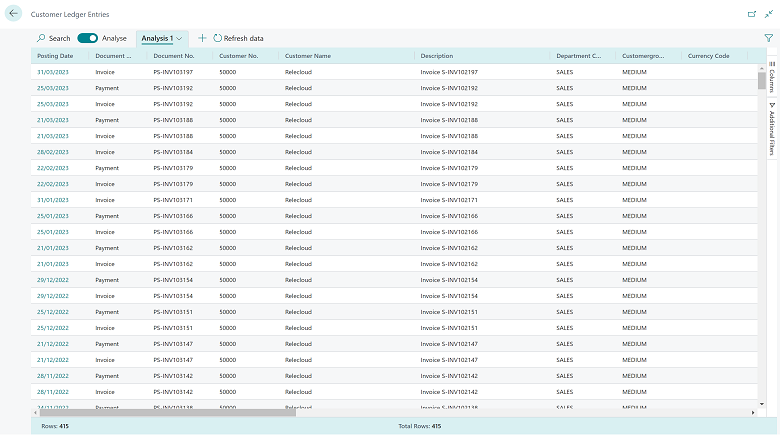
Använd dataområdet när du vill arbeta med data. För kolumner som kan summeras kan du enkelt få beskrivande statistik på en uppsättning fält genom att markera dem.
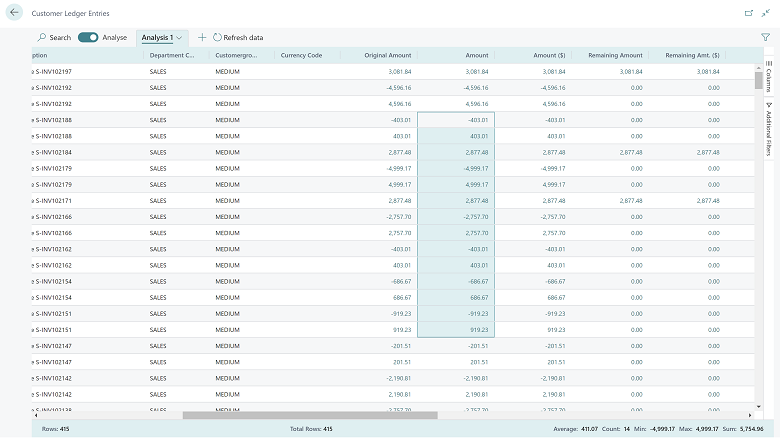
Längst ned i dataområdet visas det totala antalet rader i kolumnen.
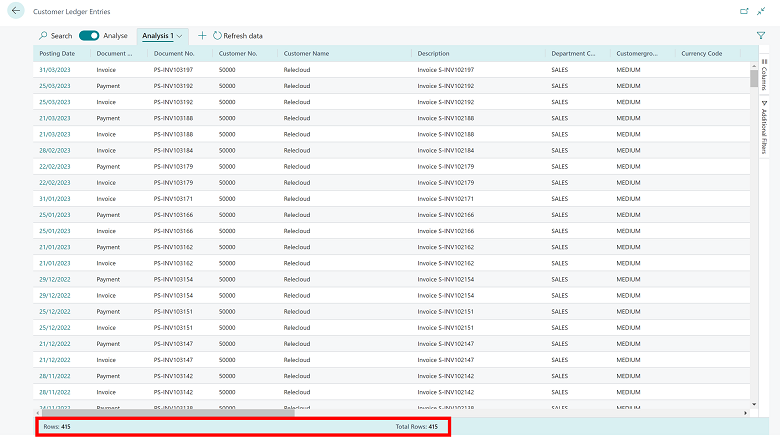
Använd området för fältmodifierare om du vill styra vilka data som ska visas och deras format. På menyn väljer du vilka fält du vill visa eller dölja.
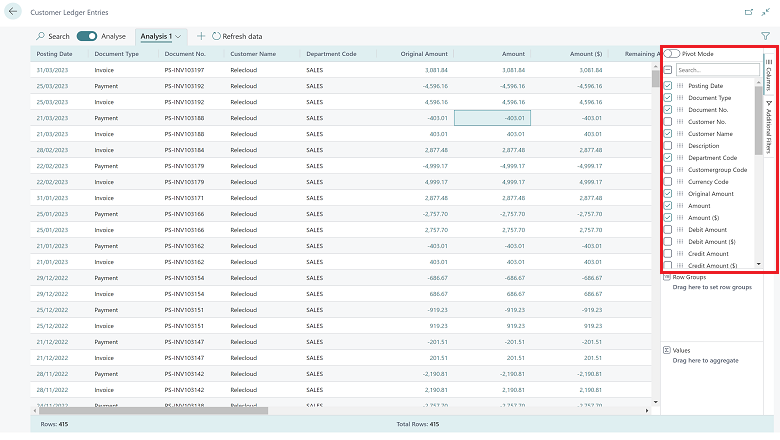
Du kan gruppera data genom att dra fält till delen Gruppering på Kolumner-menyn. På så sätt kan du utforska data grupperade efter ett eller flera fält till vänster om dataområdet.
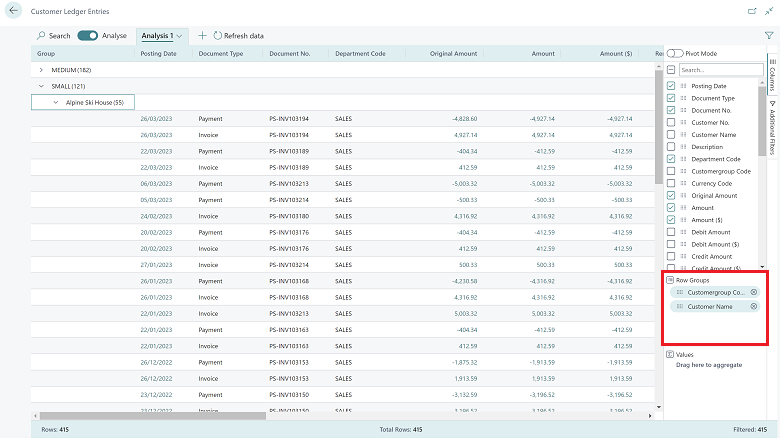
Gruppering fungerar utmärkt i pivotläge. Du att aktiverar pivotläget genom att aktivera växeln Pivotläge och sedan dra fälten som ska summeras till delen Värden.

I pivotläge kan du definiera vilka grupper som ska visas i kolumndelen av dataområdet. Detta gör du genom att dra fälten till delen Kolumnetiketter på Kolumner-menyn.
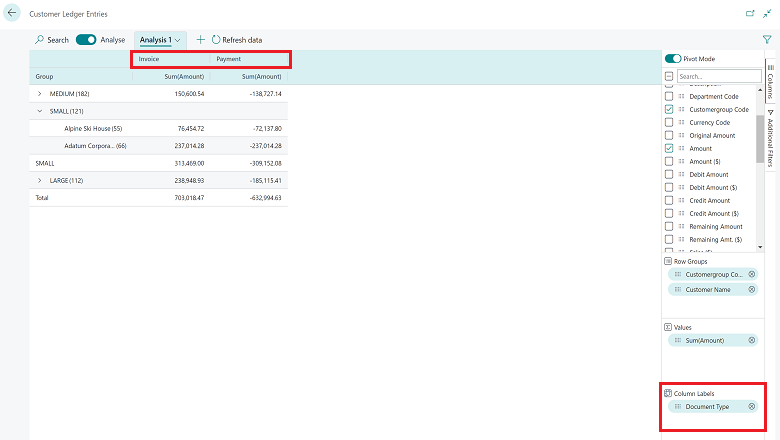
Kolumngruppering fungerar bäst om grupperingsfältet bara innehåller ett fåtal värden.
Använd menyn Ytterligare filter i området för fältmodifieraren om du vill använda fler filter på datauppsättningen. I den här delen av en analys kanske du vill fokusera på en specifik kund eller tidsperiod.
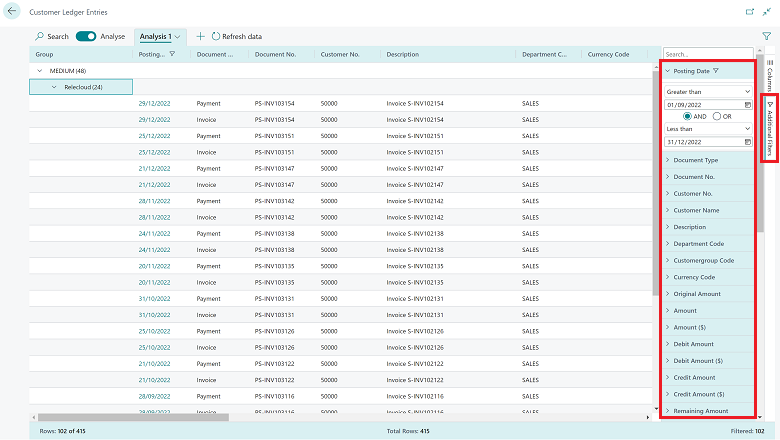
I dataområdet får du en omfattande kontroll över kolumnernas layout.
- Dra kolumnerna dit där de är mest meningsfulla för din analys.
- Fäst en kolumn till vänster eller höger om kolumndelen.
- Definiera datafilter direkt för kolumndefinitionen i stället för att gå till området för fältmodifieraren. Du kan fortfarande se detaljer om relaterade data, och för varje rad kan du öppna kortet om du vill lära dig mer om en viss entitet.
Det går att spara flera kolumninställningar och filter i Business Central. Nästa gång du byter till analysläge kan du dyka direkt ned för att analysera data. På panelen Flikar kan du byta namn på eller ta bort en flik.
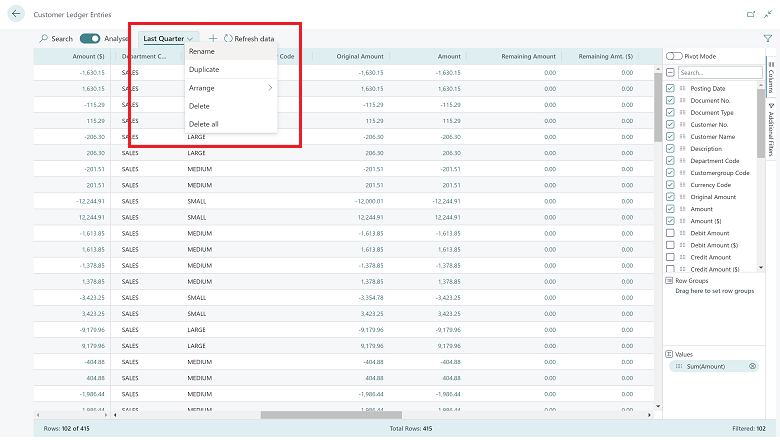
På panelen Flikar kan du också lägga till nya flikar.
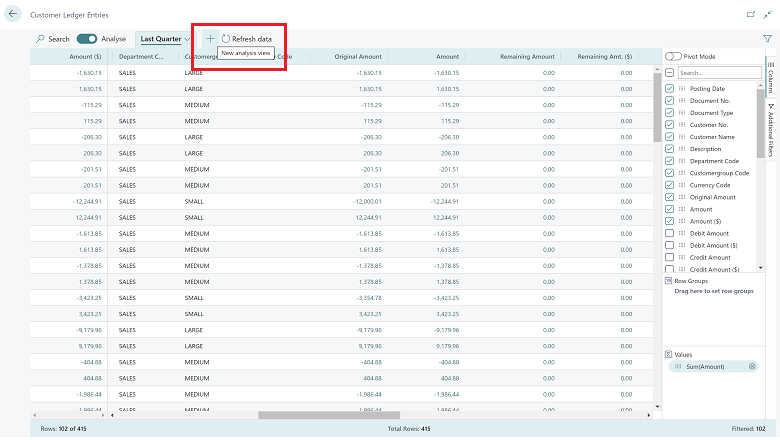
Genom att använda flikar kan du spara olika inställningar som du använder ofta för att analysera en datauppsättning. Du kan till exempel använda flikar för att analysera data med pivotläge och andra flikar som filtrerar till en delmängd rader. Vissa flikar kan visa en detaljerad vy med många kolumner, och andra visar bara ett fåtal nyckelkolumner.
Obs
Dessa flikar sparas så att bara du kan använda dem.
Hur mycket data kan jag analysera?
På en listsida kan du börja med att konfigurera filter som begränsar mängden data. Du kanske vill analysera en viss kundgrupp, eller så vill du bara ha data från innevarande år. Du kan också välja en sidvy när du vill utföra den här åtgärden. Du behöver inte utföra den här förfiltreringen, men om du går till analysläge läses alla data in i webbläsare, så det kan behövas för större datauppsättningar (för närvarande över 100 000 rader).
I utgivningscykel 2 för 2023 kan användarna analysera mer än 100 000 rader med data.
Hur kommer jag i gång med analysläget?
Funktionen är aktiverad som standard. Din administratör kan stänga av den på sidan Funktionshantering genom att inaktivera Analysläge.
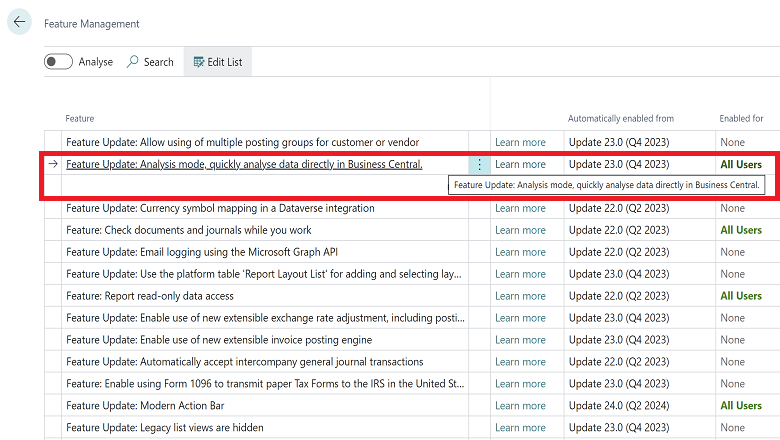
Vad vi har ändrat utifrån feedback från den allmänt tillgängliga förhandsversionen
- Lade till möjligheten att styra på vilka listsidor analysläget är aktiverat.
- Lade till möjligheten att dela en analyslägesflik med en medarbetare.
- Ökade datamängdens storlek till mer än 100 000 rader.
- Lagde till beständighet för användarens val av analysläge på listsidor, så att deras preferenser koms ihåg från det senaste besöket.
Som Business Central-partner kan du ge feedback om funktionen i den här Yammer-gruppen: https://www.yammer.com/dynamicsnavdev/#/threads/inGroup?type=in_group&feedId=119944077312&view=all
Se även
Analysera listsides- och frågedata med dataanalysläge (dokument)